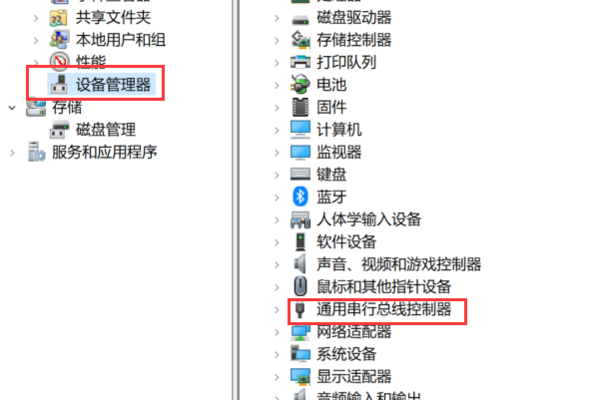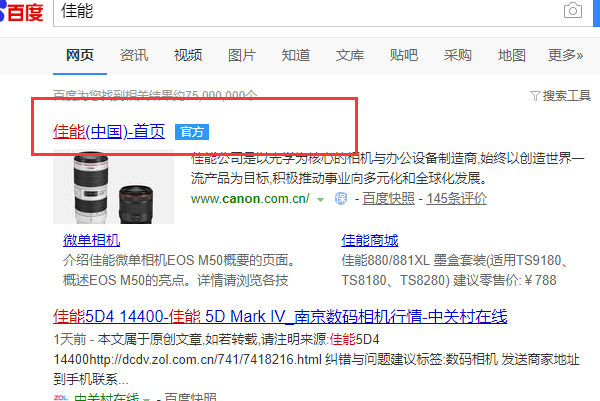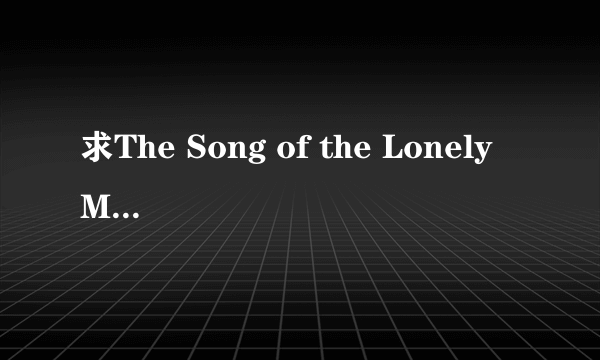爱普生LQ-300K打印机驱动程序怎么安装?
的有关信息介绍如下:Epson
LQ-300K+
打印机驱动安装方法
驱动下载:
已经下载LQ-300K+驱动的用户可以跳过此步往下看,没有下载的可以先下载爱普生Epson
lq-300k+
驱动
安装方法:
步骤一:点击
开始
à
设置(控制面板)à
打印机和传真
à
添加打印机
步骤二:在弹出窗口选择“连接到此计算机的本地打印机”,但不要选“自动检测并安装即插即用打印机”,然后选择“下一步”。
步骤三:端口默认就是LPT1,直接点击“下一步”。
步骤四:点击“从磁盘安装”并选择“浏览”,打开已经下载的驱动文件夹。
步骤五:找到
ESCP5F.inf
文件,选择“打开”,按照屏幕提示完成安装。
步骤六:安装到最后,请选择仍然继续,完成安装。

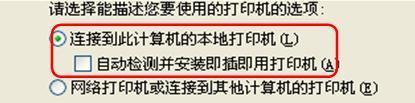
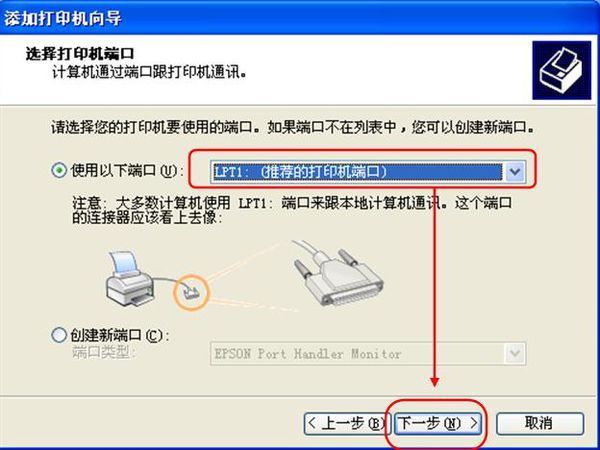
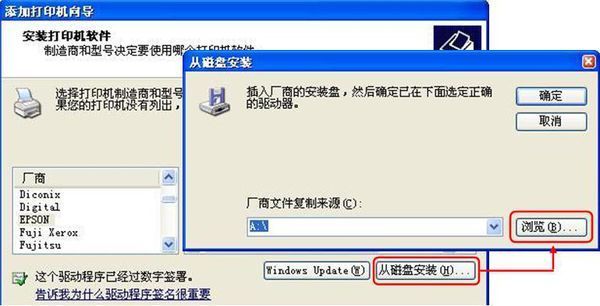
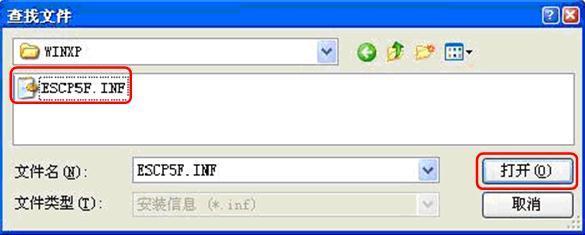
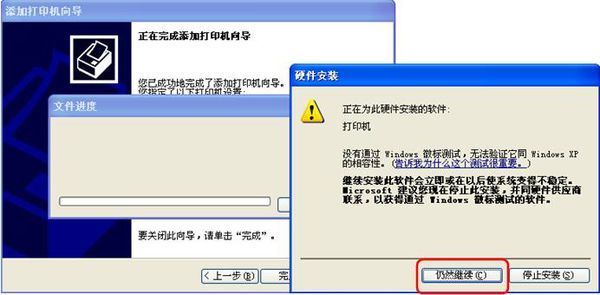
版权声明:文章由 去问问 整理收集,来源于互联网或者用户投稿,如有侵权,请联系我们,我们会立即处理。如转载请保留本文链接:https://www.qwenw.com/answer/351385.html